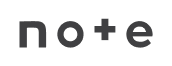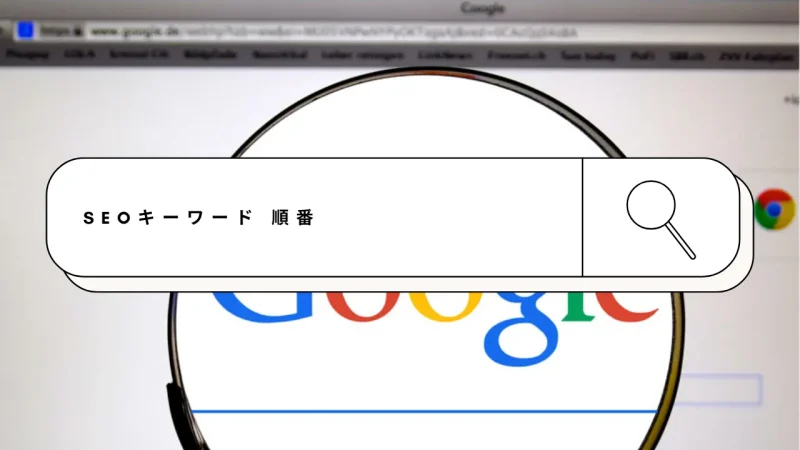【Ubersuggest】買い切り版を9,999円でお得に購入する方法
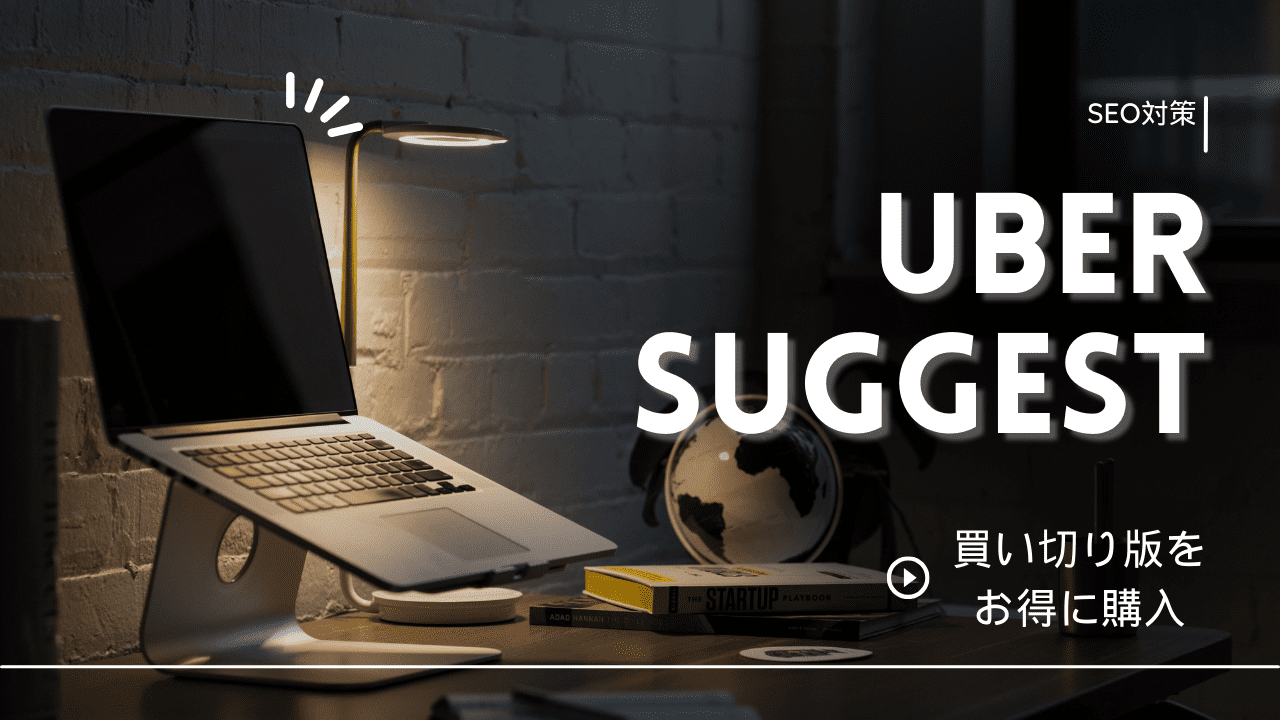
Ubersuggest(ウーバーサジェスト)はコスパに優れたSEOツールです。キーワード選定や競合調査、自社サイトの分析などもできる、いわゆるオールインワン。
しかも買い切りで利用できる点がUbersuggestの魅力。とはいえ、安いプランでも買い切り29,999円なので、購入に戸惑うかもしれません…。
ただ、実は9,999円で購入できるんですよ。
ここでは、Ubersuggest(ウーバーサジェスト)の買い切り版を9,999円で購入する方法を画像付きで解説!使ってわかったメリット・デメリットもお伝えするので、ぜひ参考にしてください。
※Ubersuggestの料金プランを見てみる
Ubersuggestのプランには、パーソナル、ビジネス、エンタープライズがあります。それぞれ月額または買い切りで使用できます。プランごとの料金と機能をまとめました。
| プラン | パーソナル | ビジネス | エンタープライズ |
| 月額プラン | 2,999円/月 | 4,999円/月 | 9,999円/月 |
| 買い切りプラン | 29,999円 | 49,999円 | 99,999円 |
| ユーザー | 1 | 2 | 5 |
| ドメイン | 1 | 7 | 15 |
| 検索数 | 150/日 | 300/日 | 900/日 |
| 競合数 | 5/ドメイン | 10/ドメイン | 15/ドメイン |
| スキャンページ数 | 1,000/ドメイン | 5,000/ドメイン | 10,000/ドメイン |
| 追跡キーワード数 | 125/ドメイン | 150/ドメイン | 300/ドメイン |
| ロケーション数 | 20/ドメイン | 無制限 | 無制限 |
個人ブログや小規模なサイトを運営する場合、パーソナルプランで十分。複数のサイトや大規模なサイトを運営する場合は、ビジネスプランやエンタープライズを検討しましょう。
ホームページ集客を任されたものの、以下のようなお悩みを抱えていませんか?
- 現状の課題や具体的な解決策がわからない
- SEO対策を実施しているものの思うように上位表示されない
- ある程度アクセスは集まっているけど成約につながらない
SEO対策をはじめとする施策には、数多くの企業が力を入れています。しかし、独学で知識をつけて成果につなげるのは極めて難易度が高い印象です。
そこで新潟SEO情報局は、Web顧問というサービスを提供しています。

SEO歴10年以上の現役コンサルタントが、あなたと伴奏する形でWeb集客を支援させていただきます。
 つるけん
つるけんまずは無料相談をご活用ください!営業は一切かけないので、安心してご連絡いただけると嬉しいです◎
\ 初回無料でご相談を承ります /
Ubersuggestの買い切り版を9,999円で購入する方法
Ubersuggestの買い切り版を9,999円で購入する方法を3ステップで解説します。通常の買い切り版より機能は制限されますが、廉価でUbersuggestを利用できます。
- トライアル登録
- トライアル期間中にキャンセル画面まで進む
- 特別オファーで契約
それぞれの手順を、画像付きで解説します。
トライアル登録
Ubersuggestは無料トライアルとして、有料プランを7日間使用できるサービスがあります。「まずは無料でお試し」を選択し、アカウント登録をすると7日間のトライアルが開始します。
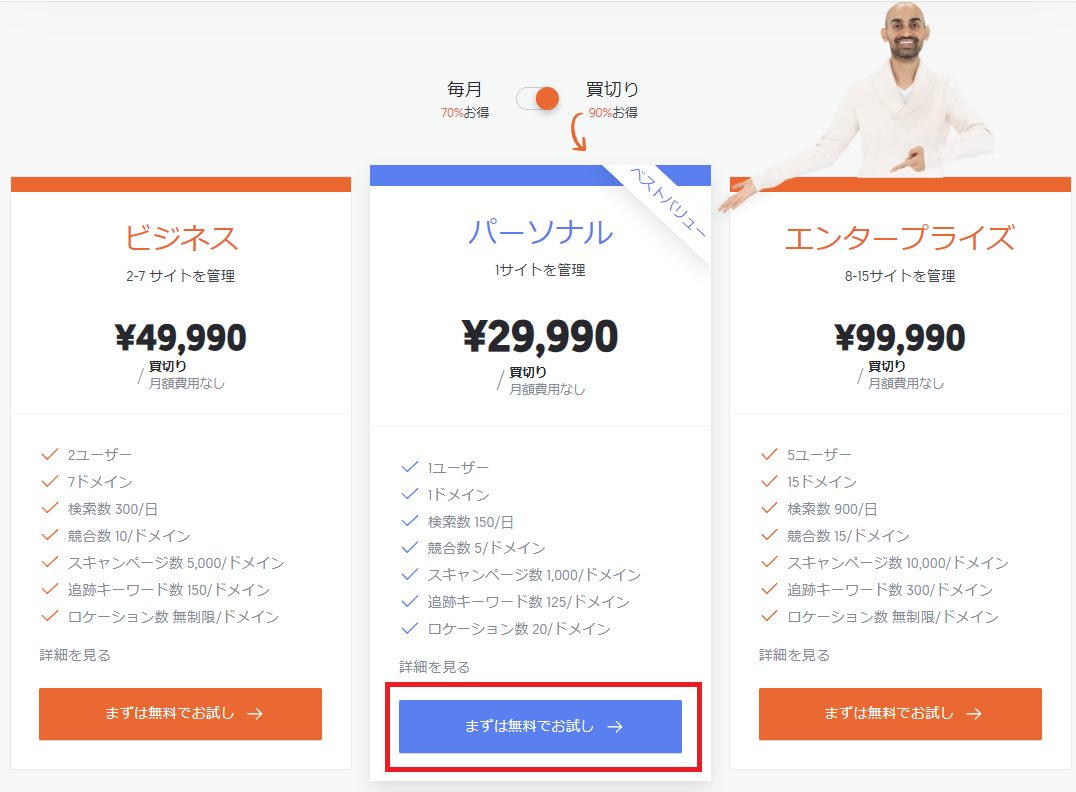
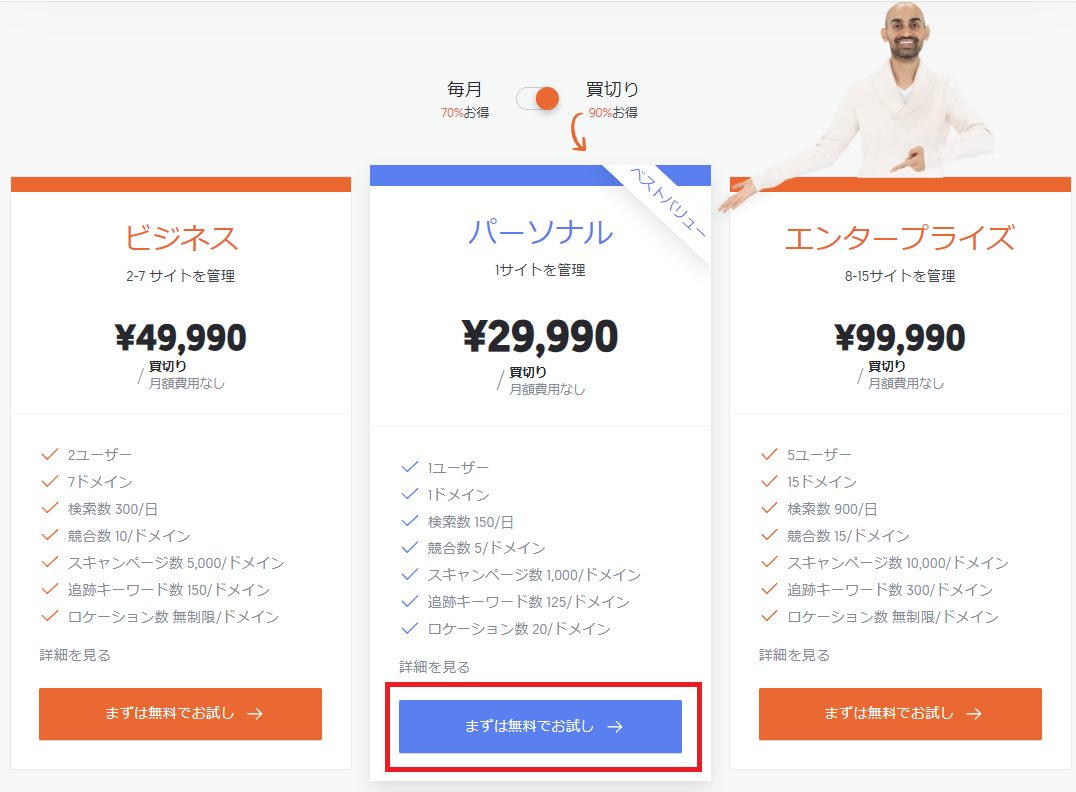
登録後、「アカウント&請求情報」から現在のプランが「パーソナル 毎月」になっていることを確認しましょう。
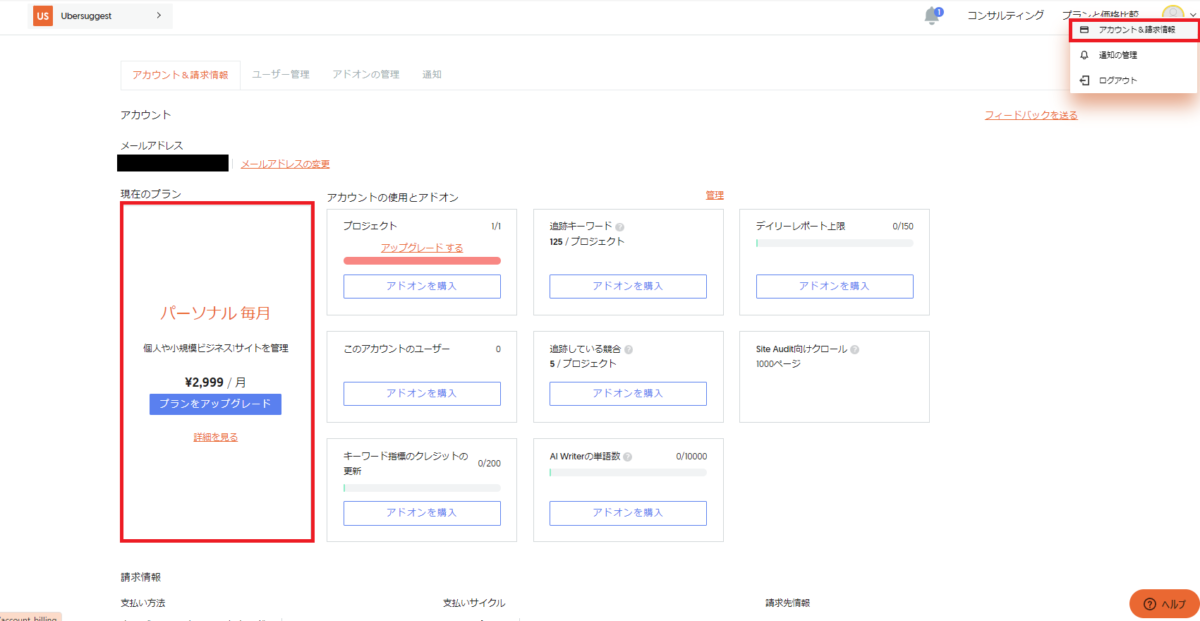
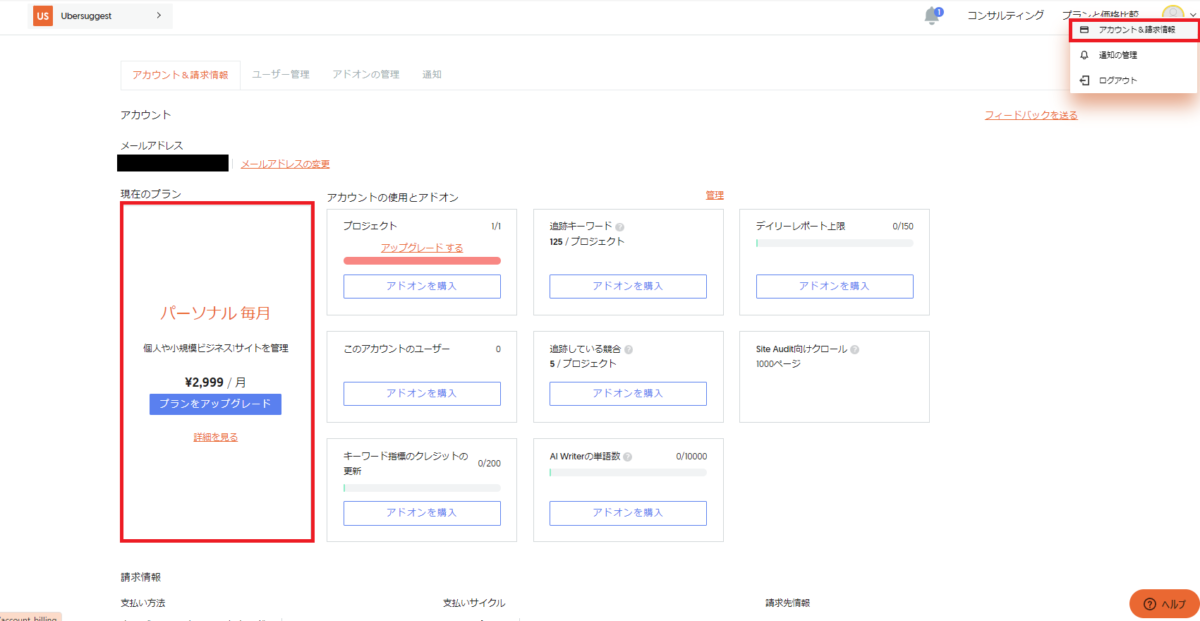
トライアル期間中にキャンセル画面まで進む
トライアル期間中にキャンセル画面まで進み、途中で表示されるオファーを契約します。
まず「アカウント&請求情報」より、「サブスクリプションをキャンセル」を選択しましょう。
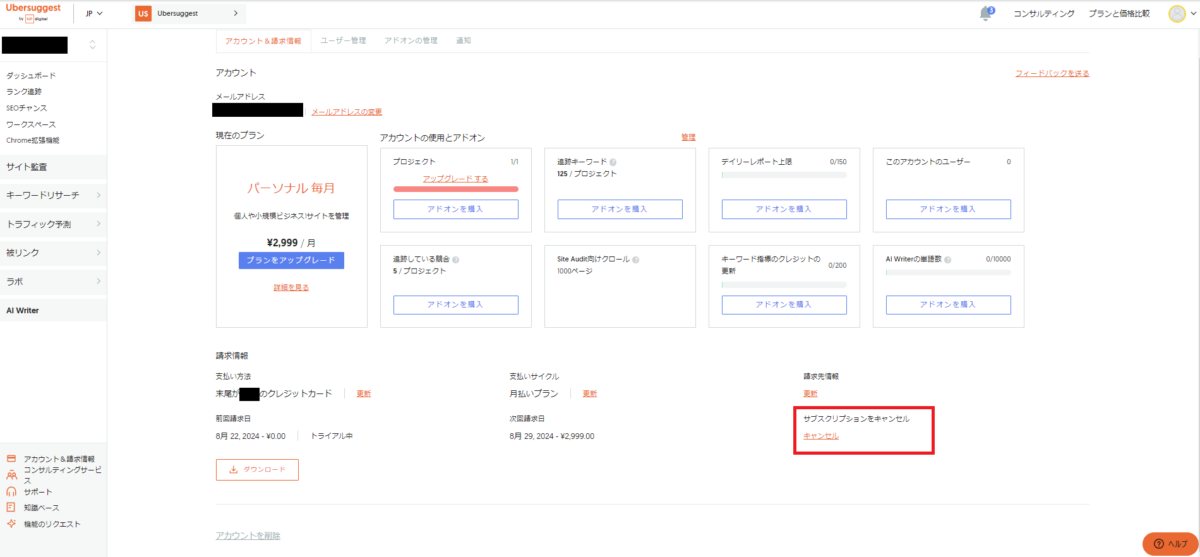
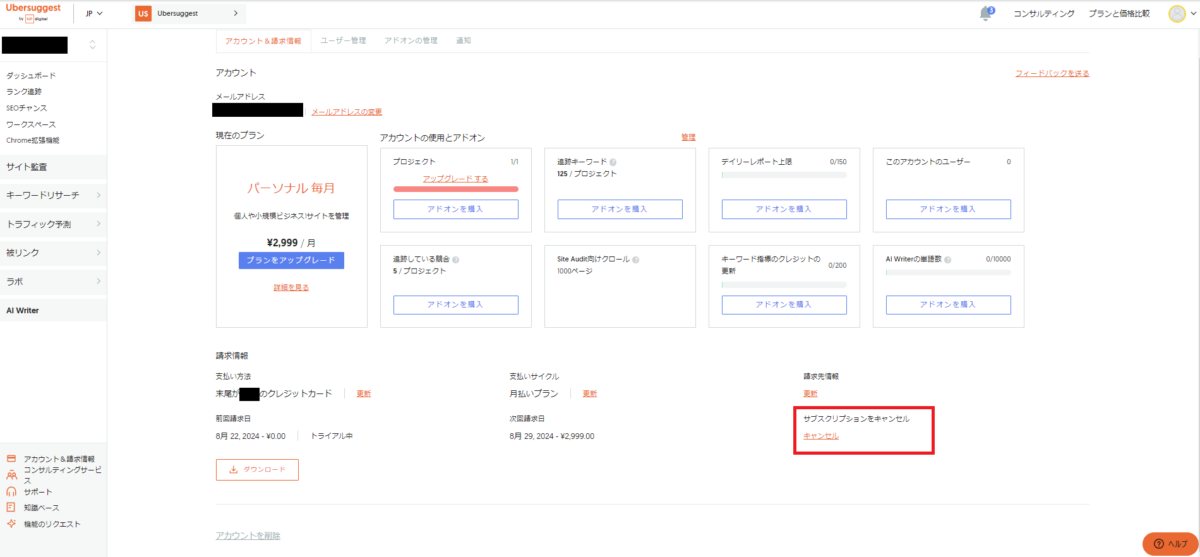
キャンセルの理由と意見を記入し、「アカウントをキャンセル」を選択します。
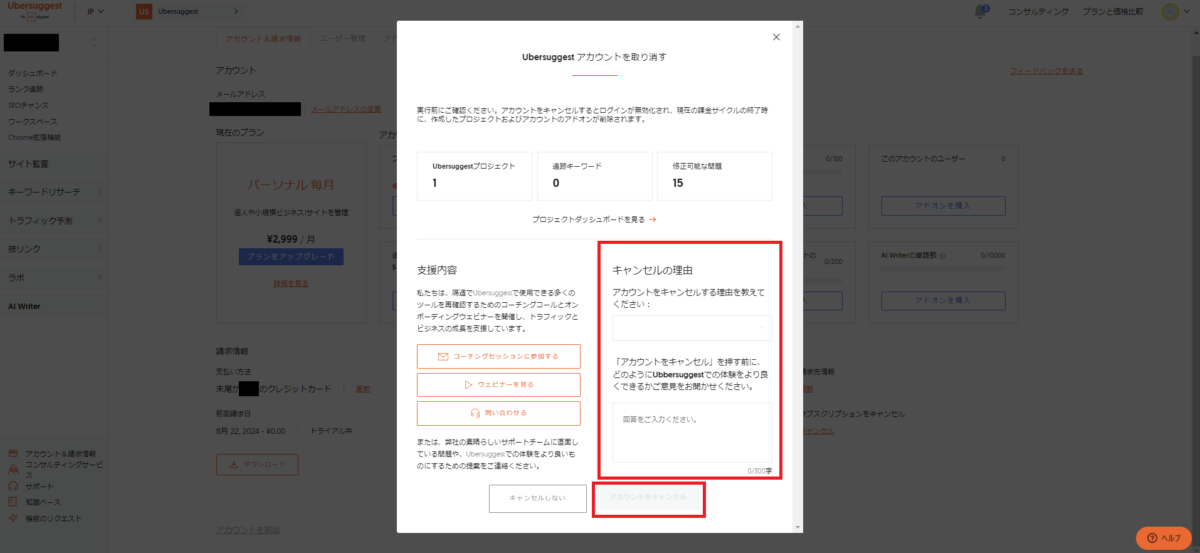
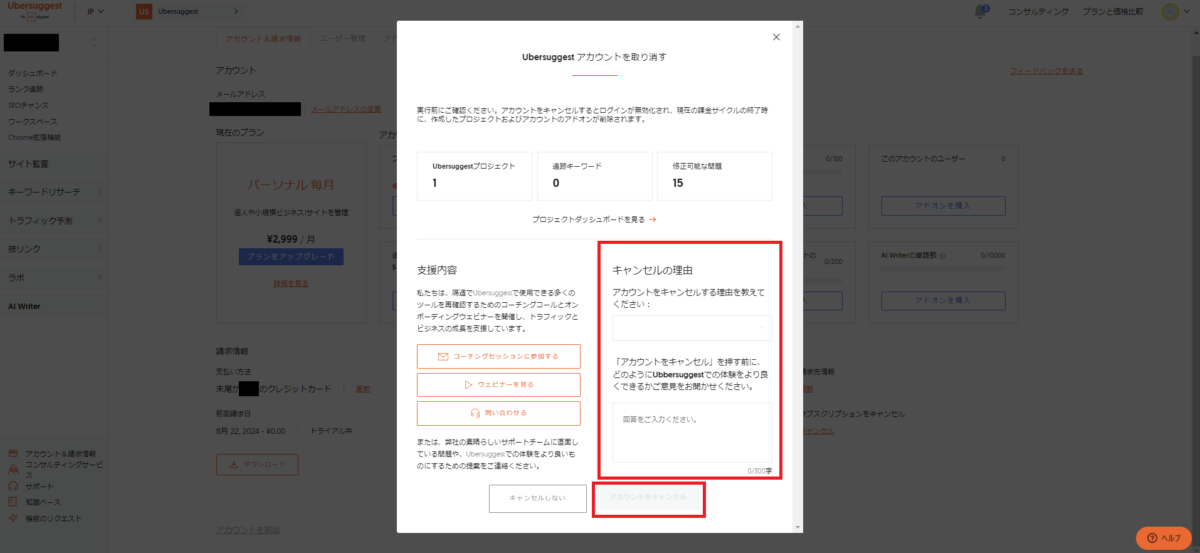
「サブスクリプションをキャンセル」を選択し、確認画面で全ての項目にチェックを入れた状態で「アカウントをキャンセル」を選択してください。
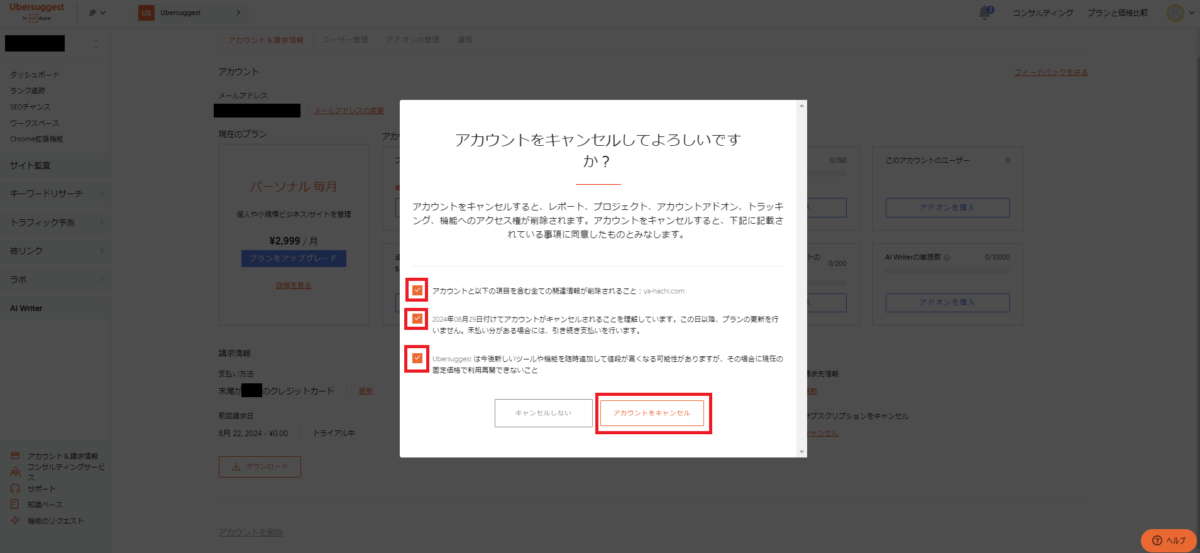
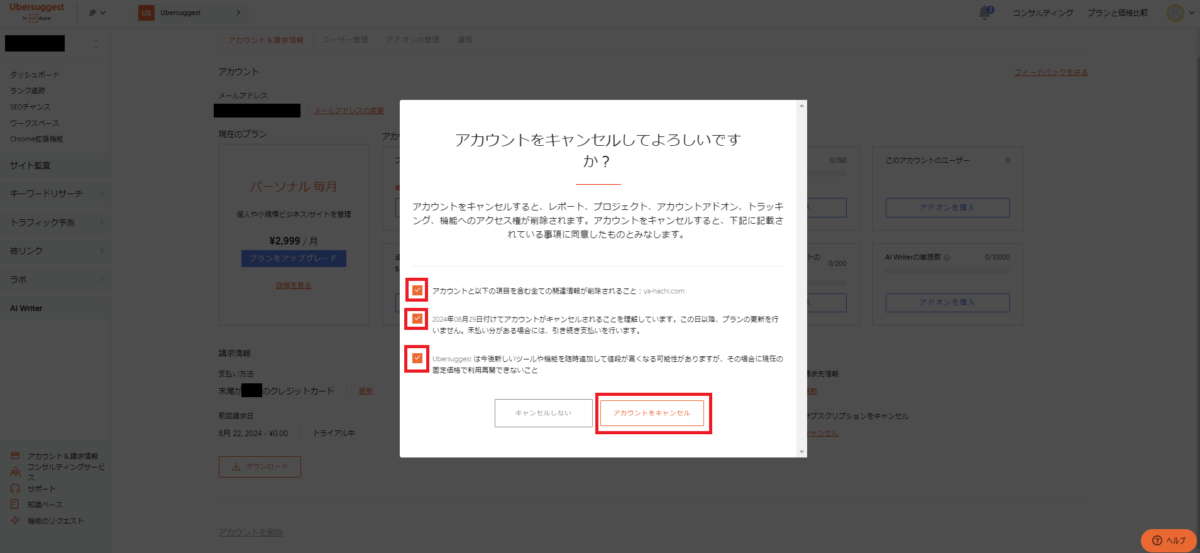
特別オファーで契約
キャンセル画面まで進むと特別オファーが表示されるので、契約を進めます。
「ライフタイムアクセスの取得」を選択します。
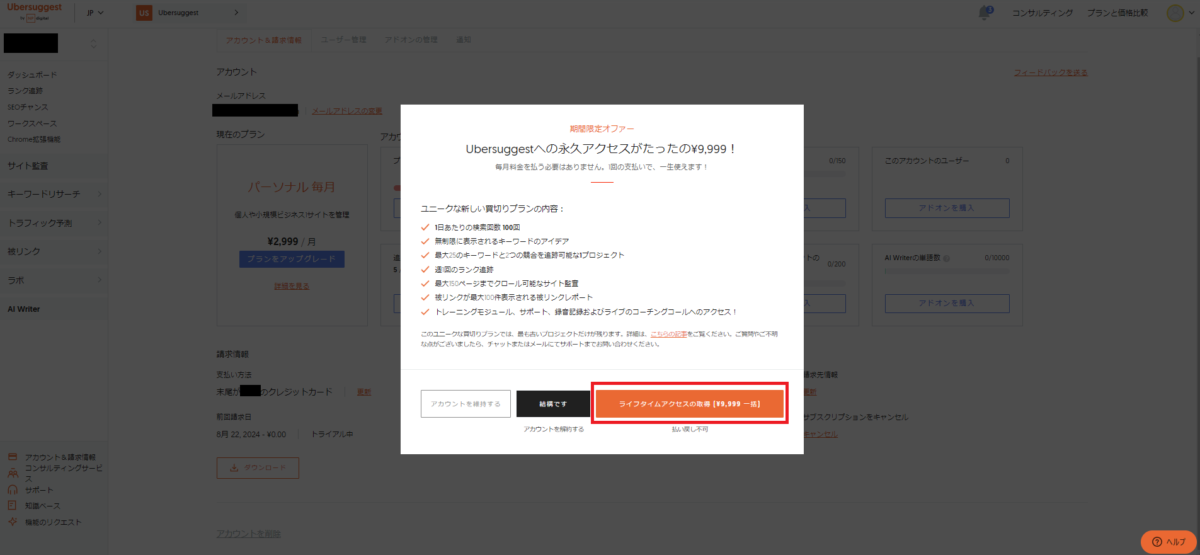
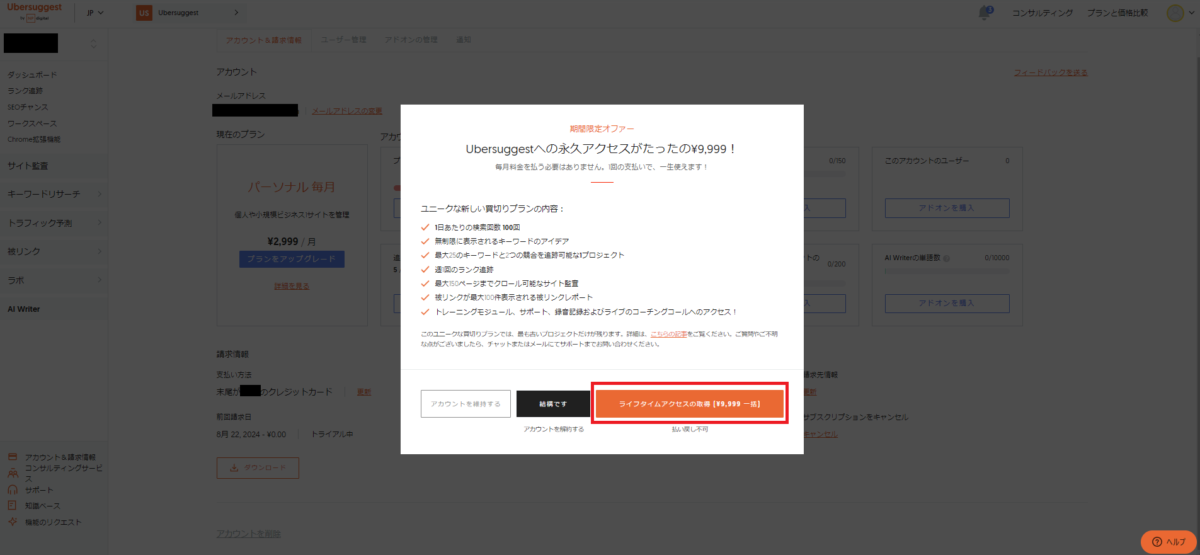
「利用プランをアップグレードしました。」と表示されるので、もう一度現在のプランを確認しましょう。「ベーシック 買い切り」に変更されています。
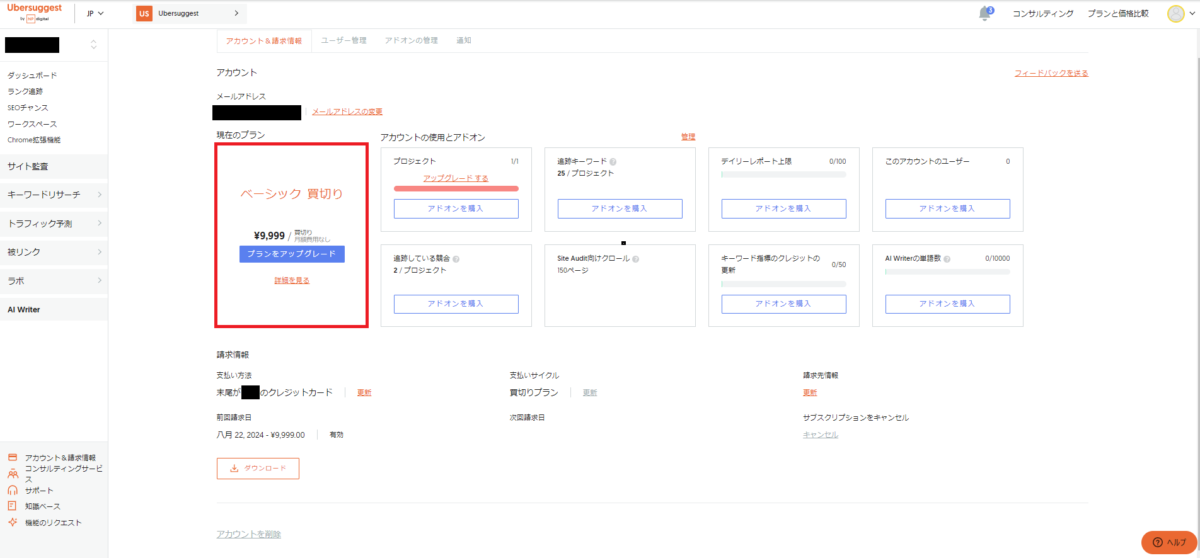
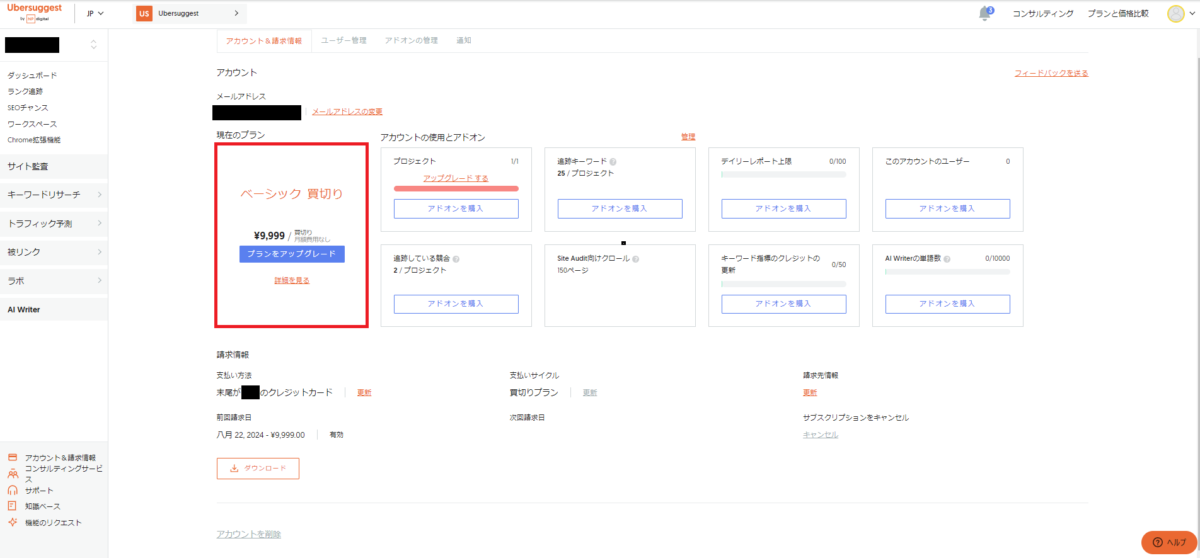
通常の買い切り版と特別オファーの違い
特別オファー(9,999円)のUbersuggestは、通常の買い切り版よりも機能に制限があります。
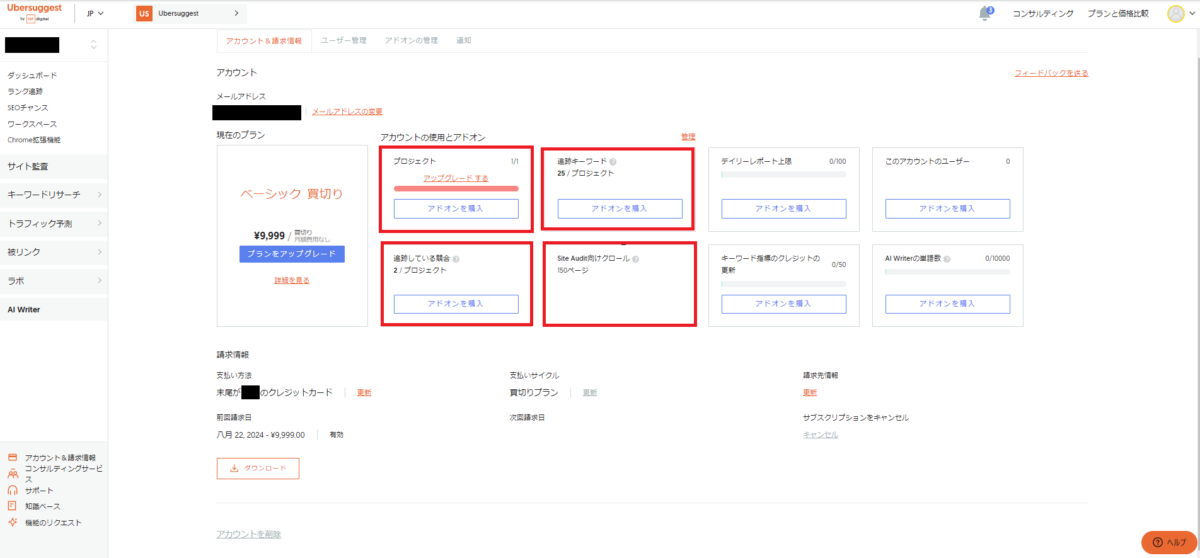
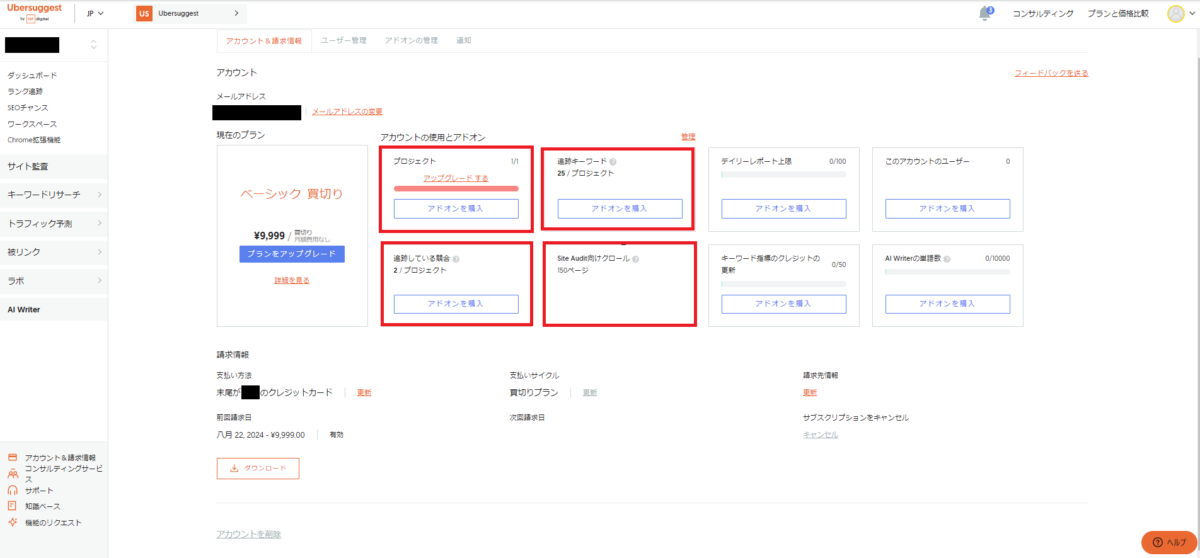
| 特別オファー | |
| プロジェクト | 1 |
| 競合数 | 2/ドメイン |
| 追跡キーワード数 | 25/ドメイン |
| クロールの最大ページ数 | 監査ごとに150ページ |
通常のパーソナルプランと比較して、追跡キーワード125/ドメイン→25/ドメインと特に少なくなっています。
追跡キーワードとは、特定のキーワードで検索したときの検索順位をチェックする機能です。手動で1つ1つキーワードを入力するのは手間がかかるため、ツールを用いて自動でキーワードをチェックする必要があります。
特別オファーを利用する場合、検索順位を別ツールで確認しなければいけません。
Ubersuggestの特別オファー版を利用する場合は検索順位チェックツールも導入しましょう。検索順位ツールにはさまざまなものがありますが、WindowsユーザーならGRC、MacユーザーならNobilistaがおすすめです。
ちなみに私はNobilistaを利用しています。ボタン1つで登録したキーワードの検索順位を調べられるので、サイト運営には欠かせません。
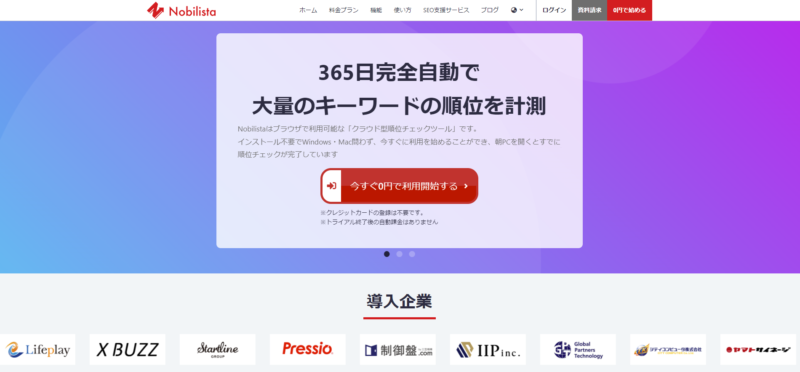
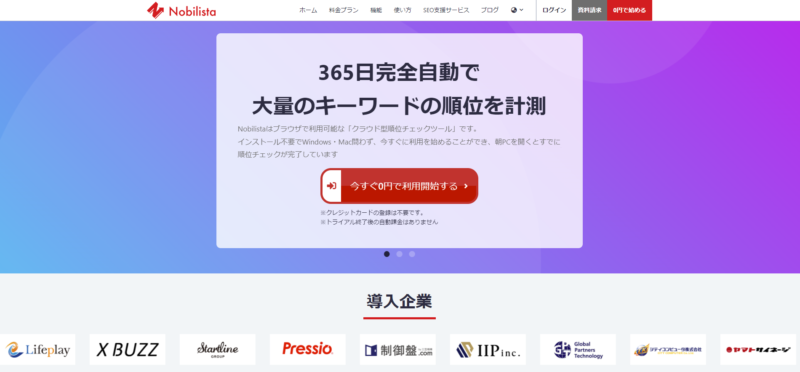
Ubersuggestの使い方


Ubersuggestには次の機能があります。なお、画面では特別オファーの買い切り版を使用しています。
- キーワード分析
- 競合分析
- キーワード、コンテンツ候補
機能ごとに使い方を紹介します。
キーワード分析
良質なコンテンツを作っても、適切なキーワードを選定しないとユーザーに読んでもらえません。よって、キーワード分析はSEO対策の要といえます。
Ubersuggestは、キーワード分析に便利なツールです。
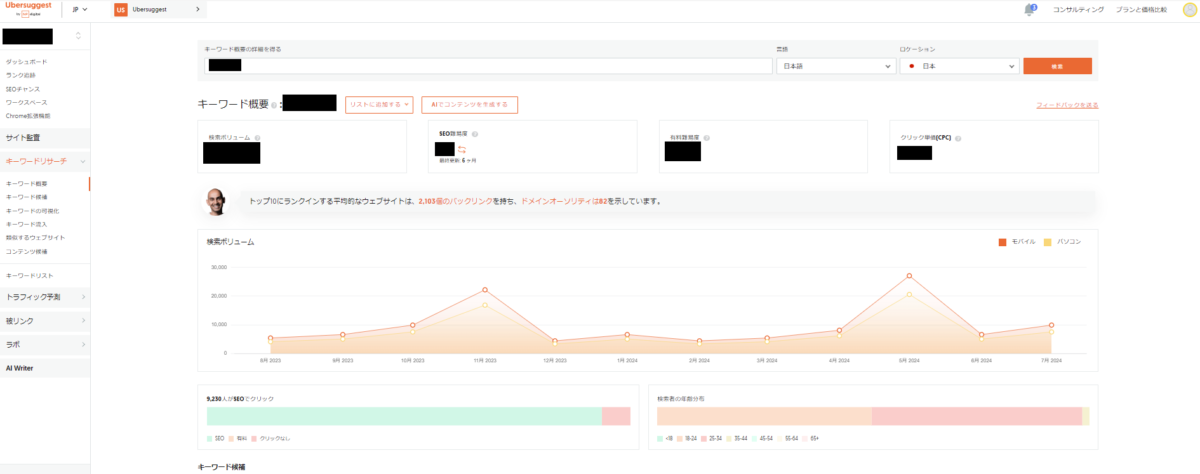
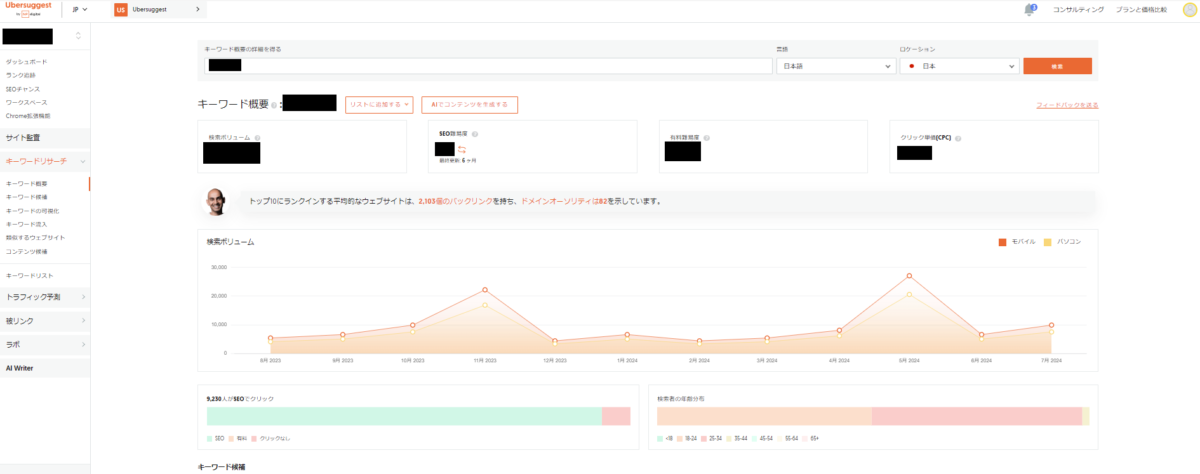
特定のキーワードを入力すると、次の情報を表示します。
- 検索ボリューム
- SEO難易度
- 有料難易度
- クリック単価(CPC)
- キーワード候補
- コンテンツ候補
検索ボリュームは平均だけでなく、月ごとの推移までわかります。特にセールや季節により需要が変動するキーワードは、グラフで確認するのがおすすめです。
実際にあるイベントについてキーワード分析を行ったところ、開催前の時期には検索ボリュームが平常時の2倍に増加していました。


競合分析
「トラフィック予測」にURLを入力すると、自サイトだけでなく競合サイトの分析も可能です。
検索順位を上げたいとき、闇雲に記事の追加・リライトを行うのは得策ではありません。改善点を予測してから対策を立てた方が、効果を期待できます。競合分析はそのために役立ちます。
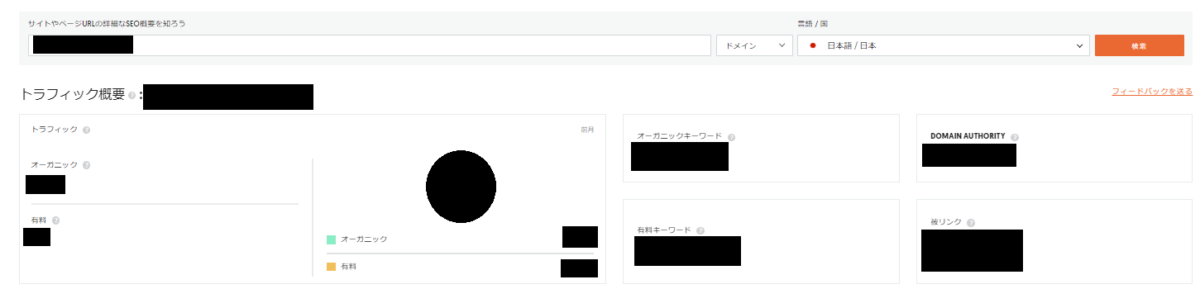
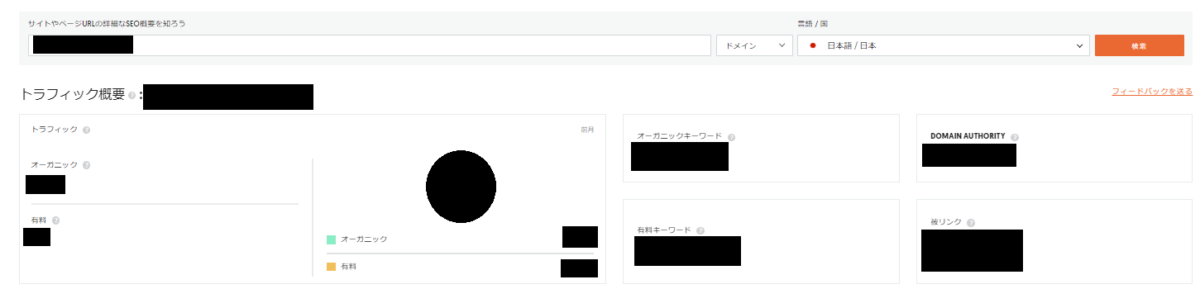
「トラフィック概要」より自サイト、競合サイトについて次の項目を分析できます。
- オーガニックキーワード
- オーガニックトラフィック
- ドメインオーソリティ
- 被リンク
競合と自サイトを比較すると、自サイトに不足しているコンテンツを調べられます。
キーワード、コンテンツ候補
キーワード概要の画面から、特定のキーワードに対するキーワード、コンテンツ候補を表示できます。
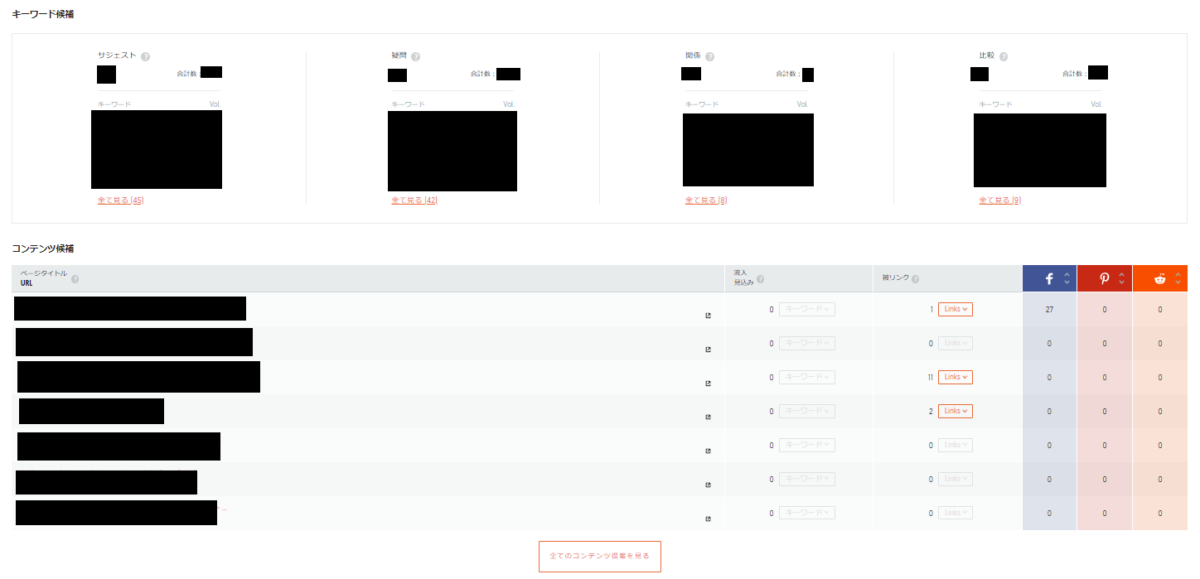
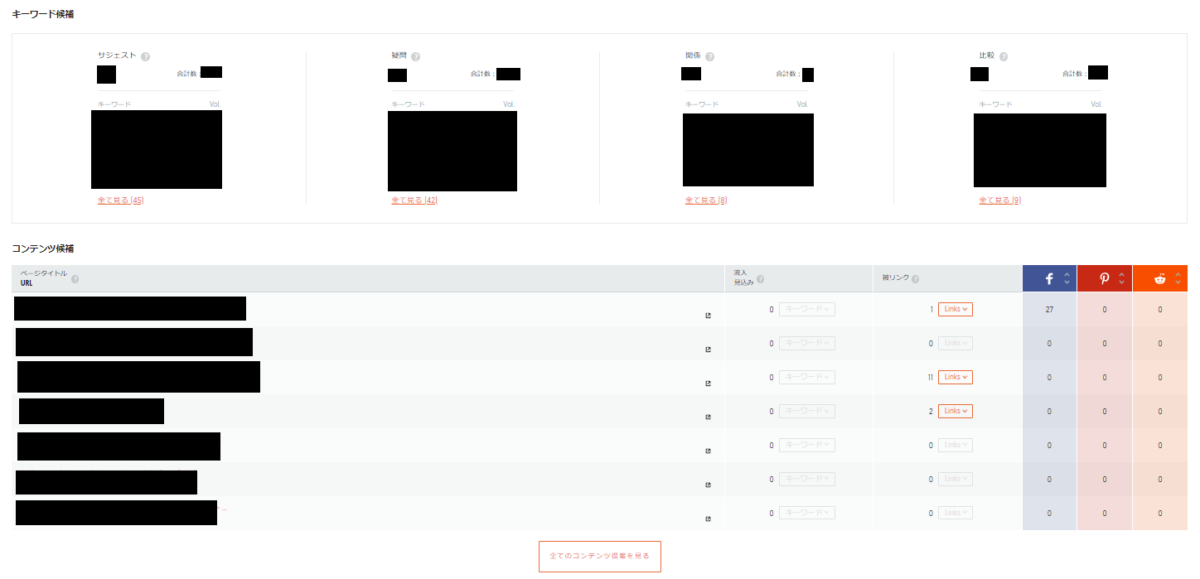
キーワード候補では、特定のキーワードに対して関連性の高いキーワードの情報を取得できます。取得できる情報は次の通りです。
- サジェスト
- 疑問
- 関係
- 比較
たとえば特定のキーワードに関する記事の中や内部リンクに、関連キーワードのコンテンツを盛り込むと、興味を持ったユーザーが複数の記事を読みます。滞在時間を延ばして再検索を減らせるため、SEO対策として効果的です。
コンテンツ候補では、SNSで最もシェアされたコンテンツを確認できます。
- 流入見込み
- 被リンク
- Facebookでシェアされた数
- Pinterestでシェアされた数
コンテンツ候補は、検索流入だけではわからないニーズを知るために便利です。
使ってわかった!Ubersuggestのメリット・デメリット
私も特別オファーで買い切り版を9,999円で購入してみました。SEOツールは月額課金型が多いので、9,999円で一生使えるのは魅力的なのですが…
正直、使いにくさを感じる場面も多くあります。それを踏まえ、Ubersuggestのメリット・デメリットを正直にお伝えしますね。
Ubersuggestのメリット
- サジェストキーワードを網羅的に調査できる
- 検索ボリュームやSEO難易度(上位表示難易度)もわかる
- 競合の想定アクセス数や獲得被リンクなども調査できる
SEO対策やオウンドメディアを運用するにあたって、キモになるのが「キーワード選定」と「競合調査」です。Ubersuggestはこれらに必要な機能を備えているので、効率的に業務を進められます。
たとえば、次のような使い方がおすすめ。
- 競合サイト(ベンチマーク)を複数ピックアップ
- それぞれのドメイン評価(DA)・アクセス数・獲得キーワード・被リンクを調査
- 自社のドメイン評価やサービスなどと照らし合わせ、対策キーワードを選定
- 対策キーワードに関連するキーワード(サジェスト)を調査
- 獲得できそうな被リンク先にアプローチ
Ubersuggestのデメリット
- アメリカのツールなので画面表示が英語
- 毎回、翻訳しなければいけない
- 翻訳すれば使えるが支離滅裂な表示になることも
- 時おりキーワードが文字化けする
- 画面表示が遅い
コスパは抜群なのですが、とにかく使いにくいのがUbersuggestのデメリット。ブラウザ(Google Chrome)の翻訳機能を活用すれば問題なく操作できるのですが…
支離滅裂な文章が表示されたり、キーワードが文字化けすることも多々あります。そして画面が表示されるまでに時間がかかるため、急いでいるときは結構なストレスです。
\Web集客にお悩みの担当者へ|初回無料相談を実施中/
「新潟SEO情報局」では、Web集客に関するご相談を受け付けています。現在は実績作りのため、初回無料で実施しております。
【代表の主な実績】
- SEO歴10年以上
- 月間200万PV超えのメディア運用実績あり
- 「地域名×SEO対策」で上位表示中 など



無料相談だからといって出し惜しみはしません。営業も一切かけませんので、お気軽にどうぞ!
\ 24時間以内にご返信 /
\ 毎月3社限定 /
Ubersuggestはこのような人におすすめ
- 個人事業主や小規模事業者
- 初めてSEOツールを導入する
- なるべくコストをかけずSEO対策を進めたい
- オウンドメディアから集客したい
- ブラウザはGoogle Chromeを使っている
私も個人事業主(フリーランス)として活動しているので、「固定費をどのように抑えようか…」と常に考えています。そのため、買い切りで利用できるSEOツールは本当にありがたい。
SEO対策に必要な機能、たとえばキーワード選定や競合のアクセス調査、被リンク数などが揃っているので、最初に導入するには最適なツールといえます。
「まずはUbersuggestの使用感を試してみたい…」という方は、無料版やトライアルを活用しましょう。無料版は1日3回、トライアルは1週間の制限が設けられていますが、Ubersuggestの機能性を実際に確認できますよ。
反対に、Ubersuggestを避けた方がいい人
- サクサク操作を進めたい
- 有料ツールを使用したくない
- 他のSEOツールを使っている(ラッコキーワード、Ahrefsなど)
Ubersuggestのデメリットは、とにかく使いにくいこと。慣れれば問題ありませんが、表示速度の遅さや文字化けなどのエラーは、どうしてもイライラしますね…。
また、ラッコキーワードやAhrefsといったツールを使っているのであれば、Ubersuggestは不要です。
私自信、買い切り版(9,999円)のUbersuggestを購入したものの、今では使う機会も少なくなっています。キーワード選定はラッコ、競合調査や被リンク調査はAhrefsを活用しているので…。
とはいえ、買い切り版を購入すれば追加費用は発生しないので、間違いなくコスパはいいですね。
Ubersuggestに関してよくある質問
Ubersuggestに関してよくある質問と、それぞれの回答をまとめました。
Ubersuggest・キーワードプランナー・ラッコキーワードの違いは?
キーワード選定ツールを調べていると、Ubersuggest・キーワードプランナー・ラッコキーワードという名称を目にする機会が多いです。それぞれの違いをまとめると次のようになります。
| ツール名 | 料金 | 特徴 |
|---|---|---|
| Ubersuggest | 無料〜買い切り99,999円 | ・オールインワンのSEOツール ・買い切りで使える ・機能は豊富だが使いにくい |
| キーワードプランナー | 基本無料 | ・無料版だと検索ボリュームが曖昧 ・広告出稿で正確なボリュームが表示 ・関連キーワードの調査に最適 |
| ラッコキーワード | 無料〜月額9,900円 | ・優秀なキーワード調査ツール ・競合調査もできるが精度がイマイチ ・有料プランは最安月額440円 |
Ubersuggestがオールインワンツールなのに対し、キーワードプランナーやラッコキーワードは「キーワード調査」に特化しています。それぞれの特徴はこちらの記事でまとめているので、ぜひ参考にしてください。
Ubersuggest・Ahrefs・Semrushの違いは?
SEOコンサルティングやディレクターは、Ahrefs(エイチレフス)やSemrush(エスイーエムラッシュ・セムラッシュ)を愛用しています。SEOツールの代表格ともいえ、Ubersuggestより高額かつ高機能。それぞれの違いを簡単にまとめてみました。
| ツール名 | 料金 | 特徴 |
|---|---|---|
| Ubersuggest | 無料〜買い切り99,999円 | ・オールインワンのSEOツール ・買い切りで使える ・機能は豊富だが使いにくい |
| Ahrefs | 月額12,500円〜 | ・被リンク調査に最適 ・操作性に優れている ・使い方を解説した記事も多い |
| Semrush | 月額約20,000円〜 | ・優秀なオールインワンSEOツール ・Ahrefsより高額 ・レポート機能などが充実 |
あくまでも私の周りに限った話ですが、同業者(SEOコンサルタント・ディレクター)は、Ahrefs派とSemrush派にわかれており、Ubersuggest派は皆無です。
なので、より本格的にSEO対策を進めるのであれば、AhrefsもしくはSemrushの導入を検討するといいでしょう。
Ubersuggestの拡張機能を使うには?
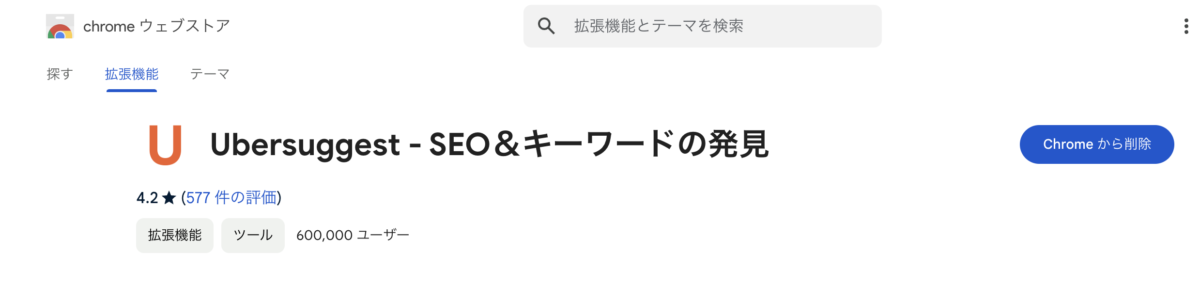
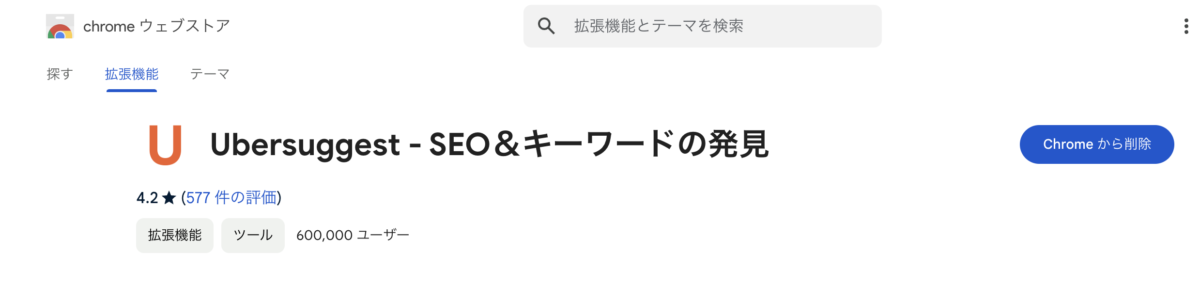
Chromeウェブストアから「Ubersuggest」をインストールするだけでOK。機能を有効にすると、検索結果の横にこのような画面が表示されます。
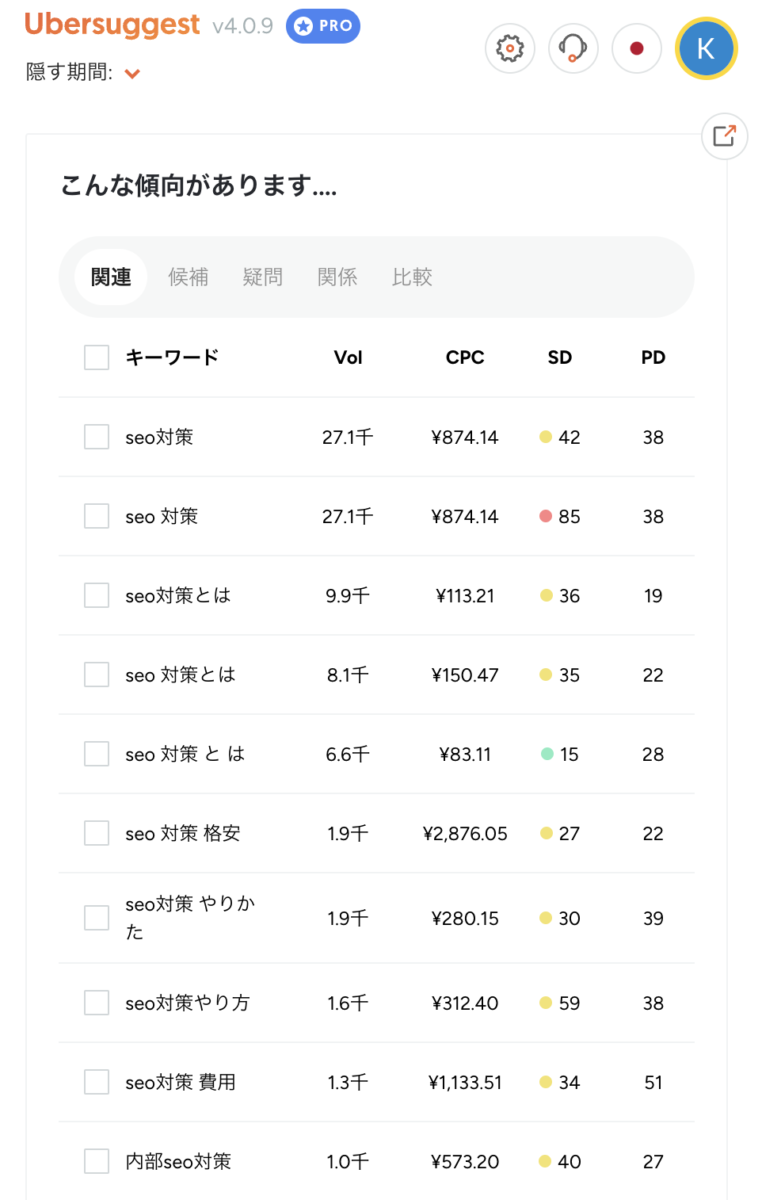
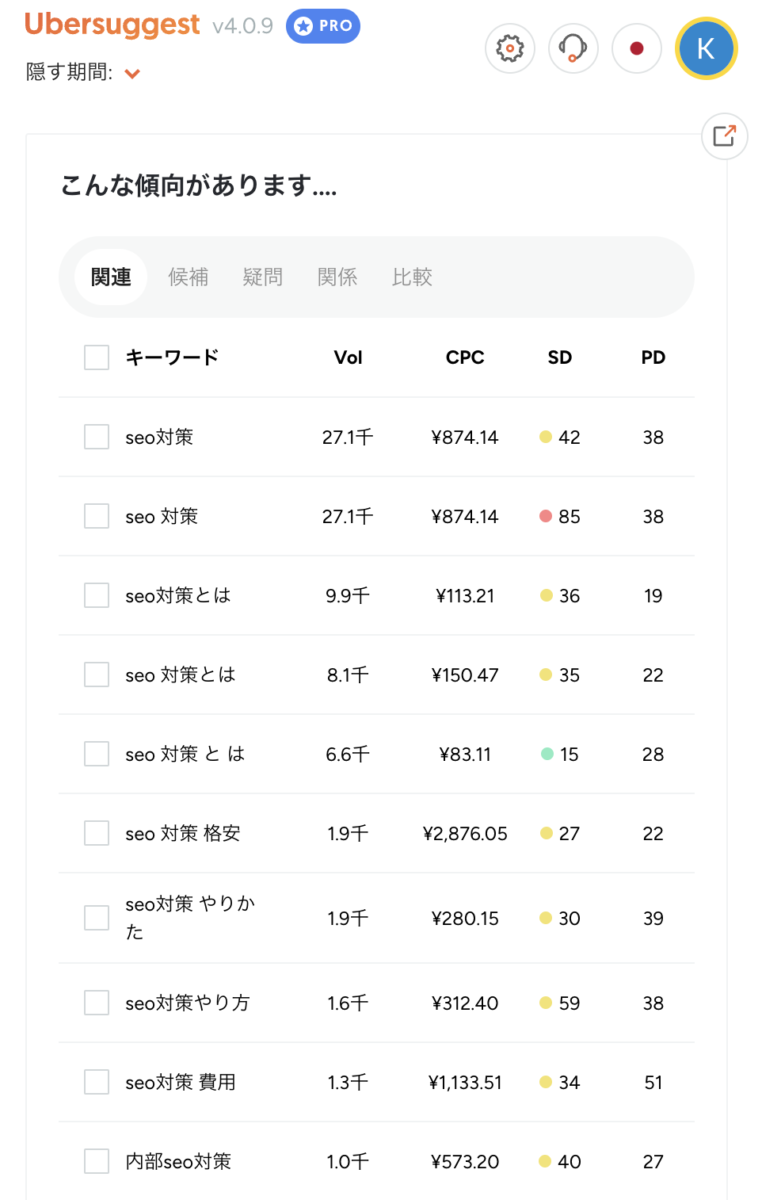
候補・疑問・関連・比較のタブをクリックするとUbersuggestの画面に移動し、それぞれに合致したキーワードが表示されますよ。
まとめ
SEO対策は漫然と行うのではなく、数字とベースに仮説、検証を繰り返すことが大事です。Ubersuggestを使うと、サイトやキーワードを分析するために必要なデータを得られます。
特別オファーの買い切り版はお得な値段で購入できますが、キーワード分析ツールが別途で必要になります。運営しているサイト数や必要な機能によって、どのプランを使うか検討しましょう。
ホームページ集客を任されたものの、以下のようなお悩みを抱えていませんか?
- 現状の課題や具体的な解決策がわからない
- SEO対策を実施しているものの思うように上位表示されない
- ある程度アクセスは集まっているけど成約につながらない
SEO対策をはじめとする施策には、数多くの企業が力を入れています。しかし、独学で知識をつけて成果につなげるのは極めて難易度が高い印象です。
そこで新潟SEO情報局は、Web顧問というサービスを提供しています。


SEO歴10年以上の現役コンサルタントが、あなたと伴奏する形でWeb集客を支援させていただきます。



まずは無料相談をご活用ください!営業は一切かけないので、安心してご連絡いただけると嬉しいです◎
\ 初回無料でご相談を承ります /